怎么用Total Recorder软件来完成录音操作?
更新日期:2023-09-22 07:29:40
来源:系统之家
手机扫码继续观看

在我们日常使用电脑的过程中,经常会使用到录音这个功能,虽然说电脑中自带了录音功能,不过功能不够强大,此时我们就可以借助Total Recorder软件来进行录音。对于多数用户来说,可能并没有听过这个软件,那么下面将给大家详细介绍Total Recorder软件的使用方法。
1、首先下载Total Recorder软件,然后将其打开,这是刚打开之后的界面;
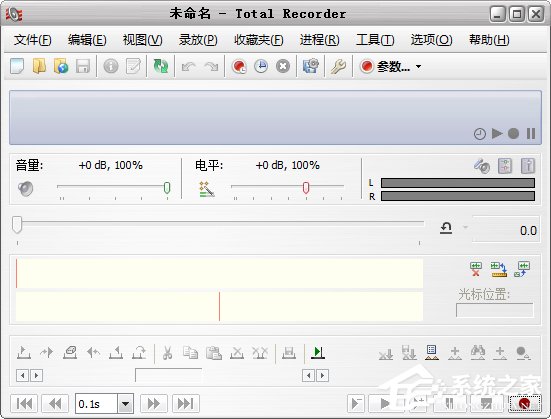
2、我们要开音频设置,进行设置,如下图;
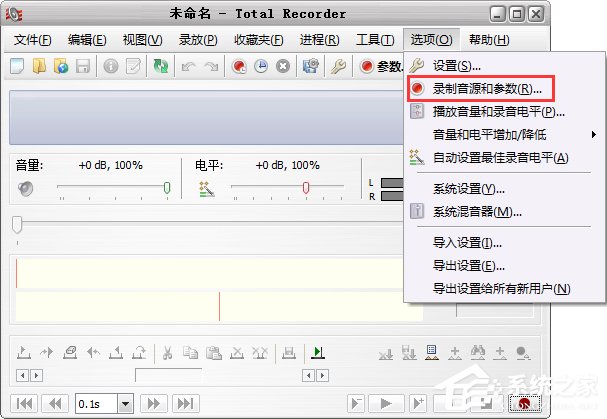
3、有两种方式可选声卡与软件,当然这要取决你的电脑是不是有声卡,如果没有,你就先软件吧,如下图;
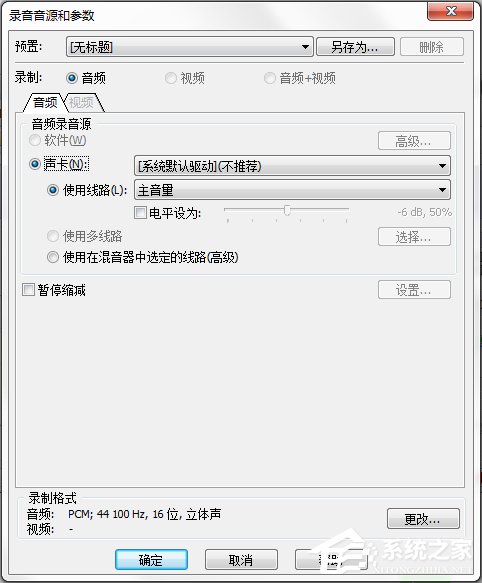
4、我们可以设置他的相关设置,如声音mp3的格式等,一般我们选128kb就可以了;
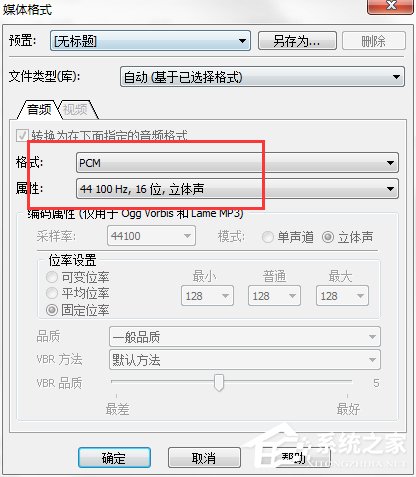
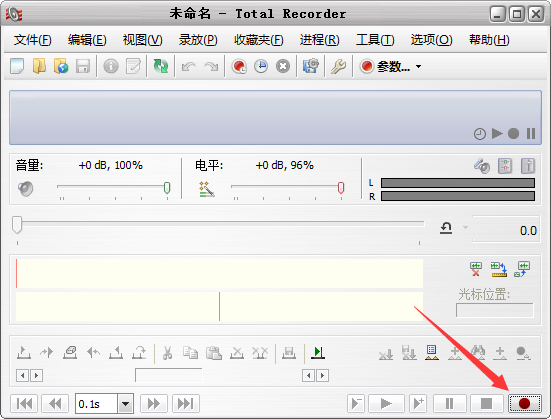
5、后续我们点开录制,在这期间,你可以根据情况进行暂停,当录完后,记得要点那个黑方块,就是停止,之后再保存,如下图;
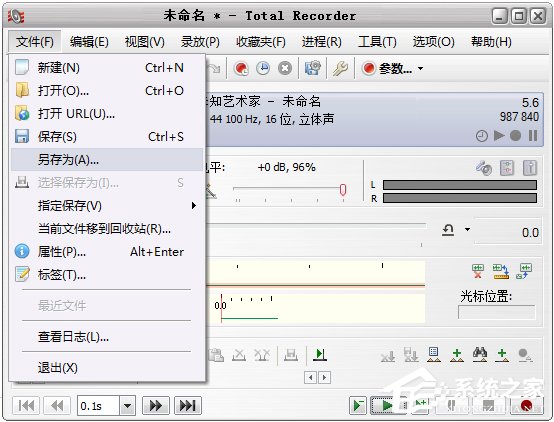
另存为的话,我们选择保存为比较常见的视频格式即可,比如mp3、wma等,然后选择128kb就可以了。因为这些常用的格式,不管在什么设备上都比较使用。
该文章是否有帮助到您?
常见问题
- monterey12.1正式版无法检测更新详情0次
- zui13更新计划详细介绍0次
- 优麒麟u盘安装详细教程0次
- 优麒麟和银河麒麟区别详细介绍0次
- monterey屏幕镜像使用教程0次
- monterey关闭sip教程0次
- 优麒麟操作系统详细评测0次
- monterey支持多设备互动吗详情0次
- 优麒麟中文设置教程0次
- monterey和bigsur区别详细介绍0次
系统下载排行
周
月
其他人正在下载
更多
安卓下载
更多
手机上观看
![]() 扫码手机上观看
扫码手机上观看
下一个:
U盘重装视频












